2 Alat Popular dan Paling Boleh Dipercayai untuk Melambatkan Bunyi Audio dalam Fail
Berurusan dengan audio tertangguh dalam main balik video boleh mengecewakan. Walau bagaimanapun, dengan kandungan video seperti ini di seluruh web hari ini, perkara yang mengecewakan ini telah berkembang menjadi salah satu kaedah paling berkesan untuk menghasilkan kesan gema yang mengagumkan dalam video. Sebenarnya, banyak editor video mahir sengaja memperkenalkan selang audio untuk mencapai kesan bunyi yang tersendiri. Oleh itu, Jika anda juga bercita-cita untuk mencipta kandungan yang unik dan luar biasa, anda boleh mencuba teknik ini. Walau bagaimanapun, walaupun tindakan ini memerlukan langkah berhati-hati yang penting kerana potensi kompromi terhadap kualiti kandungan, anda masih boleh melakukannya dengan mudah. Anda perlu memahami alat yang sesuai, terutamanya untuk pemula. Nasib baik, artikel ini membimbing anda tentang cara untuk menangguhkan audio pada PC, memperincikan dua alat terbaik dan arahan asasnya.

KANDUNGAN HALAMAN
Bahagian 1. Cara Menangguhkan Audio dalam Dua Cara Yang Penting
Kedua-dua alatan yang dibentangkan di bawah mungkin perlu lebih profesional, tetapi ia terkenal kerana kecekapannya.
1. Penukar Video Vidmore
Berikut ialah penyelesaian cekap teratas yang menonjol sebagai perisian yang canggih, Penukar Video Vidmore. Walaupun ia direka untuk pengeditan lancar kedua-dua fail video dan audio, ia juga mempunyai keupayaan untuk melambatkan audio dalam video secara bijak tanpa menjejaskan kualiti. Tambahan pula, perisian ini menggunakan prosedur yang unik dan cekap tentang cara menangguhkan audio pada video TikTok dan menyampaikan output yang sangat baik! Selain itu, anda boleh menangguhkan audio pelbagai video anda secara serentak dan menikmati tetapan output lanjutannya, memberikan anda penyelesaian yang serba boleh. Hebatnya, perisian ini tidak hanya berhenti pada kelewatan audio; ia menawarkan pelbagai pilihan penyesuaian untuk output.
Bagaimana untuk Melambatkan Audio pada PC dengan Vidmore Video Converter
Langkah 1. Untuk memulakan, klik pada Muat turun percuma butang di bawah dan dapatkan alat pada PC anda.
Langkah 2. Selepas pemasangan, anda boleh mula menghidupkan alat. Kemudian, anda boleh klik pada Tambahan butang di tengah antara muka untuk menambah semua fail yang anda ingin kerjakan.
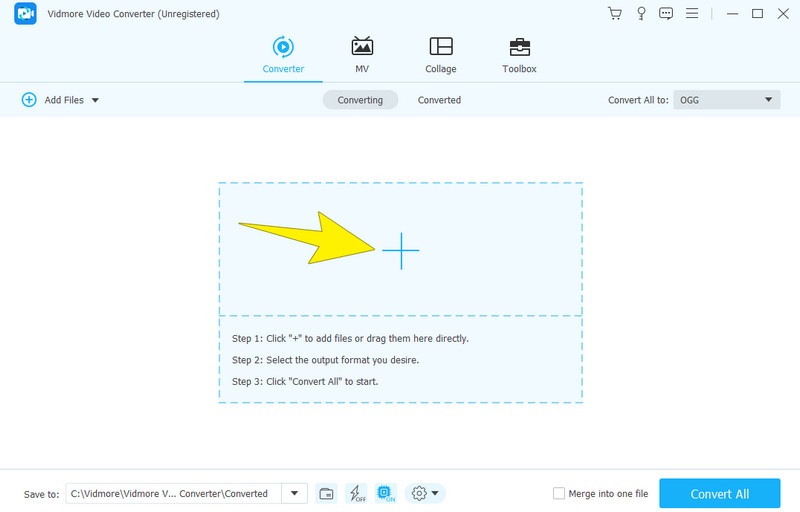
Langkah 3. Setelah fail dimuat naik, klik pada Edit atau Bintang butang dalam lakaran kecil. Kemudian, pada halaman seterusnya, teruskan ke Audio menu tab untuk mengakses tetapan kelewatan. Untuk menetapkan audio, navigasi ke Kelewatan bahagian dan seret peluncur ke kiri. Selepas itu, klik pada Terpakai kepada semua butang dan kemudian okey butang untuk menggunakan tetapan pada semua fail yang dimuat naik.
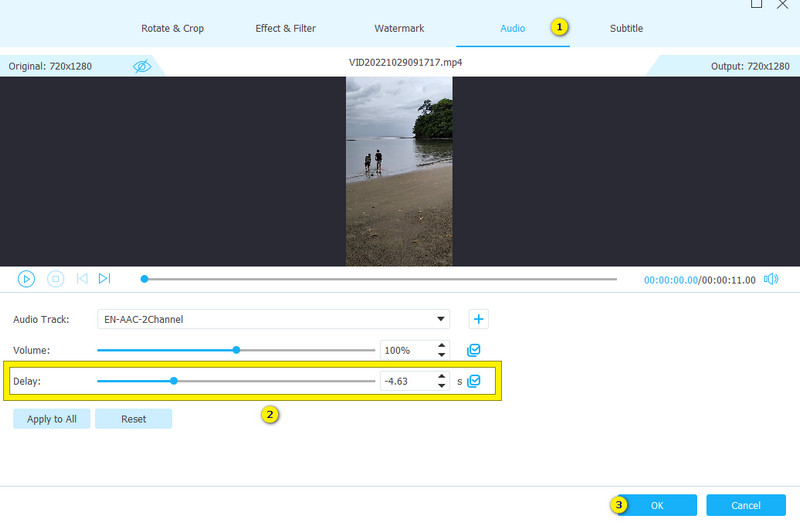
Langkah 4. Sejurus selepas persediaan, anda sudah boleh mengklik butang Tukar Semua butang. Dengan melakukan ini, output akan disimpan dan dieksport.
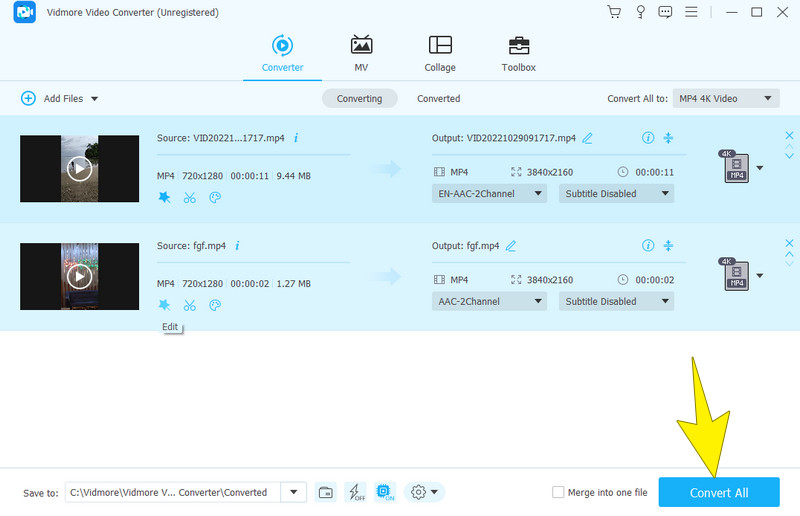
2. Pemain Media VLC
Pemain Media VLC ialah alat seterusnya yang boleh membantu anda melambatkan audio. VLC telah berkembang dari semasa ke semasa menjadi perisian percuma yang kaya dengan ciri. Ia menawarkan banyak fungsi lanjutan, termasuk pemangkasan, penggabungan, menormalkan audio, menyamakan grafik dan mengalih keluar audio. Apabila berkaitan dengan memanipulasi audio atau muzik dalam kandungan video anda, pilihan lanjutan VLC memperkasakan pengguna untuk melaksanakan kelewatan audio kekal. Tambahan pula, ia membolehkan anda berbuat demikian melalui ciri penyegerakan trek audionya. Ini akan membolehkan anda memulihkan audio kepada penyegerakan asalnya.
Walau bagaimanapun, adalah penting untuk ambil perhatian bahawa, tidak seperti alat perisian yang lebih mudah, sesetengah pengguna merasakan melambatkan audio dalam VLC sebagai kompleks. Ini disebabkan oleh keupayaan eklektiknya, menjadikan navigasi mencabar bagi sesetengah orang. Nasib baik, untuk membantu anda menavigasi kerumitan ini, panduan di bawah menggariskan langkah-langkah tentang cara untuk melambatkan audio dalam VLC. Garis panduan ini memastikan anda boleh mengurus dan menyegerakkan audio dalam projek multimedia dengan lancar.
Cara Menggunakan VLC untuk Melambatkan Muzik atau Audio Fail
Langkah 1. Buka VLC dan muatkan fail anda ke dalam pemain. Untuk berbuat demikian, pergi ke Fail> Buka menu fail.
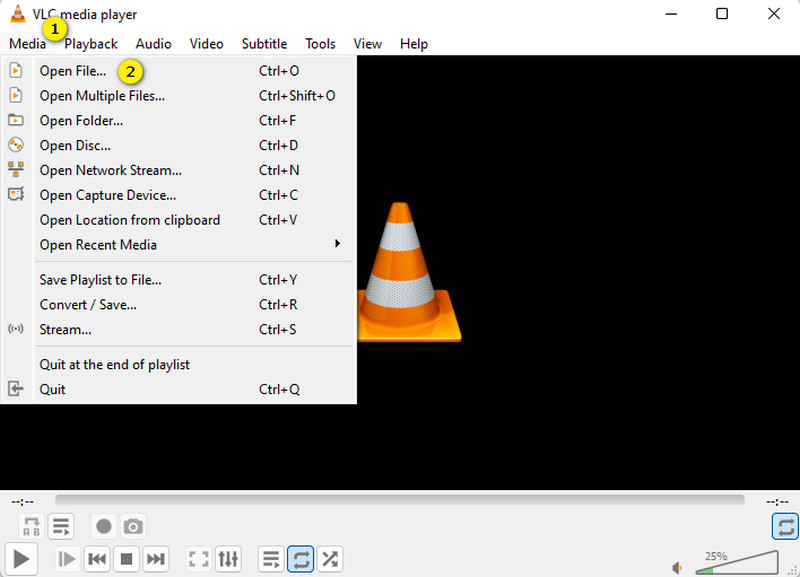
Langkah 2. Seterusnya, pergi ke Alat > Kesan dan Penapis pilihan dan klik Tab penyegerakan dalam menu.
Langkah 3. Buat pelarasan yang diperlukan pada Penyegerakan Trek Audio bahagian. Kemudian, laraskan sehingga anda mencapai kelewatan yang anda inginkan, dan tekan Tutup tab selepas itu.
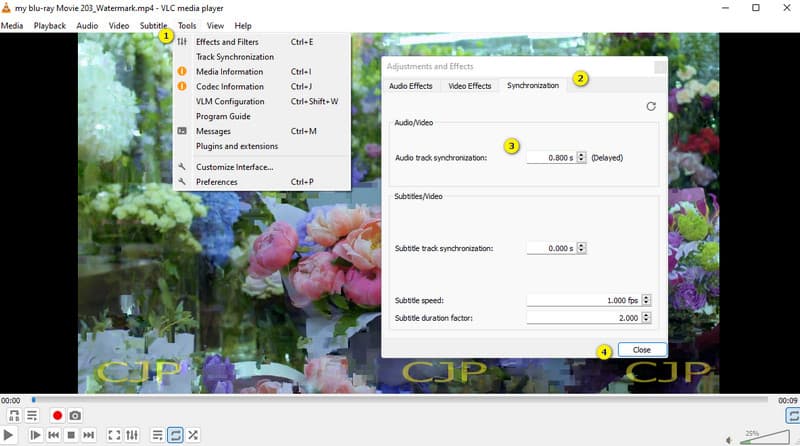
Bahagian 2. Bonus: Cara Membetulkan Kelewatan Audio
Berikut ialah bahagian bonus di mana anda boleh mempelajari perkara yang bertentangan dengan perkara di atas. Kali ini, mari betulkan kelewatan audio pada video! Hebatnya, anda masih boleh menggunakan salah satu alat yang dibentangkan di atas, iaitu Penukar Video Vidmore. Antara alatan dari Kotak Alatnya ialah Penyegerakan Audio, yang merupakan alat hebat yang mudah membetulkan dan menyegerakkan audio ke video. Berikut ialah cara anda boleh mencari dan menggunakan alat tersebut.
Langkah 1. Buka perisian dan teruskan ke perisian tersebut Kotak alat menu tab. Kemudian, pilih untuk membuka Penyegerakan Audio alat.
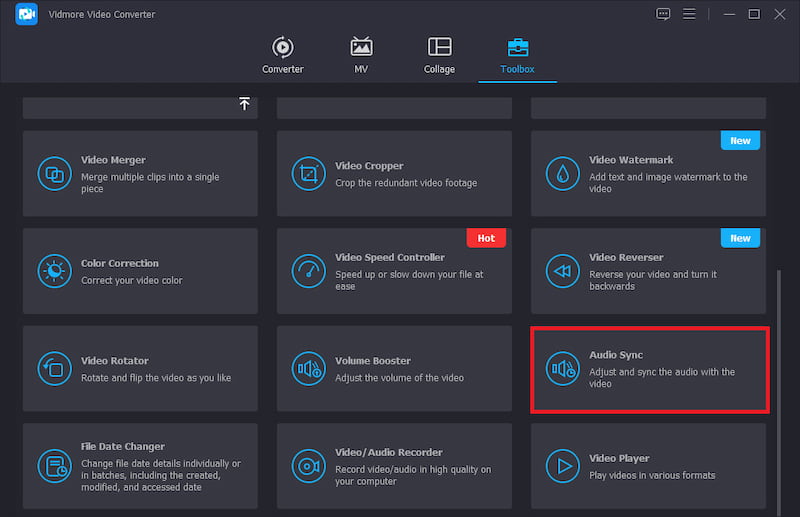
Langkah 2. Seterusnya, klik Tambahan butang pada tetingkap seterusnya untuk memuat naik fail yang ingin anda betulkan.
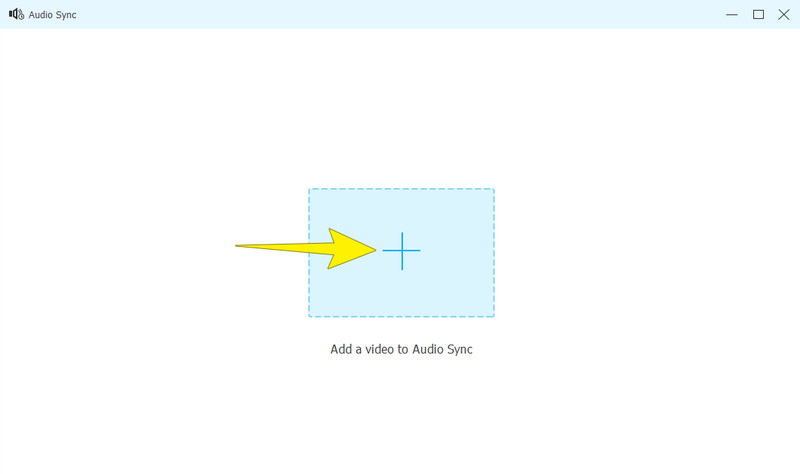
Langkah 3. Setelah fail dimuat naik, anda boleh mula melaraskan Kelewatan ke kanan. Anda boleh menyemak pratonton dan melaraskan audio sehingga anda mencapai penetapan. Akibatnya, tekan Eksport butang untuk menyimpan output.
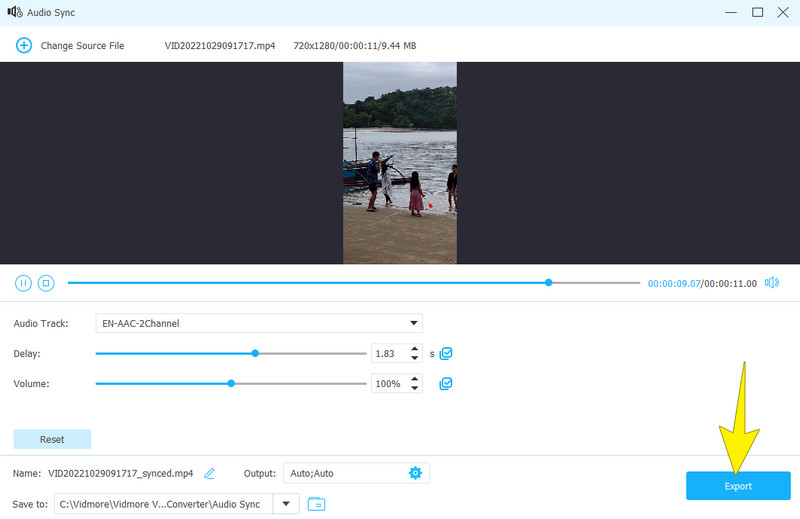
Bahagian 3. Soalan Lazim tentang Kelewatan Audio
Bagaimanakah anda menambah kelewatan audio dalam OBS?
Anda perlu membuka dan mendapatkan sumber audio anda untuk menggunakan kelewatan audio OBS fungsi. Kemudian, klik kanan audio dan klik pada Tambahan butang untuk memilih pilihan Kelewatan Audio. Tetapkan dengan sewajarnya, kemudian simpan output.
Bagaimanakah anda melambatkan audio pada TikTok?
Apl TikTok tidak mempunyai alat terbina dalam untuk melengahkan audio. Tidak melainkan anda memuat naik audio yang berasingan dan tidak sepadan dengan bunyi dengan main balik video.
Bagaimanakah anda melambatkan audio dalam talian?
Anda memerlukan alat dalam talian yang boleh dipercayai untuk itu. Alat ini membolehkan anda menetapkan audio dalam fasa tertunda dan memuat turunnya ke peranti anda untuk pemilikan.
Kesimpulannya
Tingkatkan daya tarikan trek audio anda menggunakan siaran ini melengahkan audio teknik. Kami telah membimbing pelaksanaan kelewatan audio dalam Vidmore Video Converter dan VLC dengan navigasi yang jelas dan mudah diikuti melalui setiap alat. Kini, pilihan di tangan anda. Tetapi pilih perkara yang anda fikir terbaik untuk membantu anda menangguhkan dan membetulkan kelewatan fail audio anda. Untuk pertanyaan anda, jangan teragak-agak untuk meninggalkan komen di bawah. Walau bagaimanapun, jika anda berpuas hati dengan perbincangan, anda boleh memberikan artikel ini bintang.


